Win10怎麼還原捷徑圖示小箭頭?不少的使用者表示自己在使用win10電腦的時候發現自己快捷方式圖示上的小箭頭離奇的消失了,那麼這是怎麼回事?使用者可以打開右鍵選單下的文新建文字文檔,然後將下面的程式碼輸入進去就可以了。以下就讓本站來為使用者來仔細的介紹一下Win10恢復捷徑圖示小箭頭的方法吧。
Win10恢復捷徑圖示小箭頭的方法
1、Win10系統在預設情況下,桌面捷徑圖示會有個小箭頭顯示,但是有使用者發現,捷徑圖示上的小箭頭離奇消失不見了。
2、在桌面空白的地方,點選【右鍵】,開啟的右鍵選單項目中,選擇【新建 - 文字文件】。
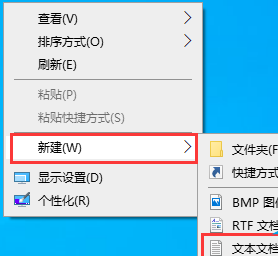
3、新文字文件- 記事本窗口,輸入以下指令:
reg delete “HKEY_LOCAL_MACHINESOFTWAREMicrosoftWindowsCurrentVersionExplorerShell Icons” /v 29 /f
# #taskkill /f /im explorer.exe
start explorer
#pause

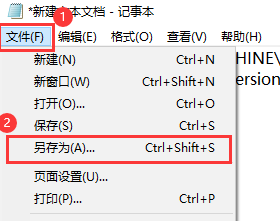
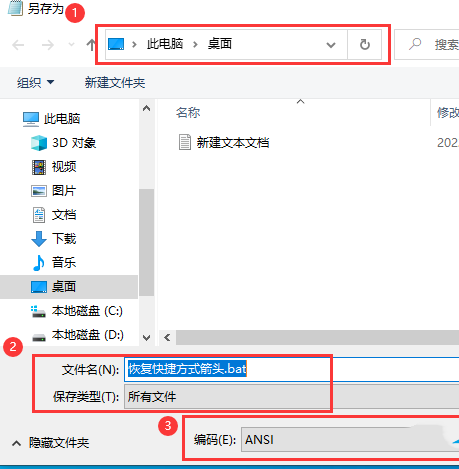
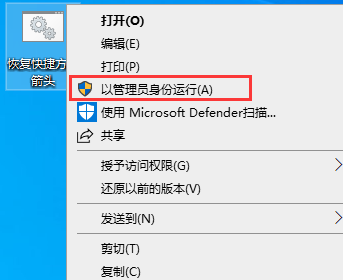
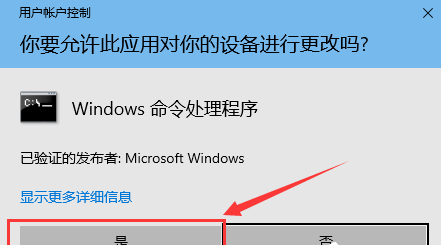
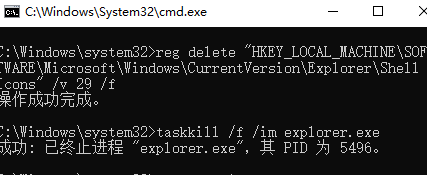
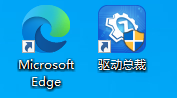
以上是Win10怎麼還原快捷方式圖示小箭頭?的詳細內容。更多資訊請關注PHP中文網其他相關文章!




